Google podatke, ki jih zbira o vas, uporablja za natančnejše in ustreznejše rezultate iskanja. Toda z oblikovanjem vsebine, ki jo vidite, ustreza vašim zaznanim interesom, vas tudi uvrsti v "filter" bubble. "To pomeni, da boste morda zamudili uporabna spletna mesta, za katera se Googlovi algoritmi zdijo manj primerni ti.
Z depersonalizacijo rezultatov, bodisi začasno bodisi trajno, se lahko osvobodite Googlovega vpliva, ne da bi se popolnoma odrekli iskalnika. Pojasnili vam bomo, kako razbiti oblaček filtra, da boste uživali v nepristranski izkušnji iskanja.
1. Iščite anonimno v načinu zasebnega brskanja
Nefiltrirane rezultate iskanja najlažje dobite tako, da uporabite svoj zasebni način brskalnika. Teoretično vam to omogoča iskanje po spletu, ne da bi bili prijavljeni v svoj Google Račun. Tako vaša prejšnja dejavnost iskanja ne vpliva na rezultate.
Želite svojo spletno dejavnost obdržati v skrivnosti? Vaša najboljša možnost je zasebno brskanje, zato ga lahko v katerem koli brskalniku omogočite tukaj.
Če želite preklopiti v zasebni način, kliknite gumb menija v zgornjem desnem kotu brskalnika in izberite Novo okno brez beleženja zgodovine (v Chromu), Novo zasebno okno (v Firefoxu) ali Novo okno InPrivate (v Edge). Druga možnost je, da pritisnete Ctrl + Shift + N na tipkovnici (Ctrl + Shift + P v Firefoxu).
Ulov je v tem, da lahko Google tudi v zasebnem načinu na podlagi vaših preteklih iskanj še vedno uporablja piškotke in ponuja "ustreznejše rezultate in priporočila". To počne z uporabo funkcije, imenovane Iskalna dejavnost, ko niste prijavljeni, ki je privzeto privzeto omogočen.
V državah EU je Google zdaj zakonsko dolžan prikazati prekrivanje, ki vam omogoča, da to možnost onemogočite. Ko vidite Preden nadaljujete sporočilo, kliknite Več možnosti, izberite Uredi nastavitve iskanjain izklopite Iskalna dejavnost, ko ste odjavljeni, je vklopljena.
Kjer koli drugje na svetu obiščite Googlovo Prilagajanje iskanja strani v zasebnem načinu, da funkcijo izklopite. Ali kliknite Nastavitve na vrhu rezultatov iskanja in izberite Nastavitve iskanja> Prilagajanje iskanja.
2. Izklopite rezultate zasebnega iskanja
Ko ste prijavljeni v Google, lahko rezultati iskanja vključujejo vsebino iz drugih Googlovih orodij, ki jih uporabljate, kot so Gmail, Koledar in Fotografije. Čeprav si te podatke lahko ogledate samo vi, vam bo morda všeč, da vaši rezultati niso bili prilagojeni na ta način.
Če želite te vnose začasno odstraniti iz rezultatov iskanja, kliknite Nastavitve pod iskalnim poljem in izberite Skrij zasebne rezultate. Če želite takšne rezultate trajno onemogočiti, kliknite Nastavitve iskanja in izberite Ne uporabljajte zasebnih rezultatov.
Isto možnost najdete tudi v Googlovi aplikaciji za Android in iOS.
3. Izbrišite in onemogočite zgodovino iskanja
Ker oblaček filtra v glavnem (vendar še zdaleč ne) temelji na stvareh, ki ste jih že iskali, redno brisanje podatkov o iskanju iz Googla pomaga pri razosebljanju rezultatov.
Te podatke si lahko ogledate tako, da se prijavite v svoj Moja dejavnost v Googlu strani. Tu boste videli vsak iskani izraz, obiskano povezavo, videoposnetek v YouTubu, ki ste si ga ogledali, in vse druge dejavnosti v Googlovih storitvah.
Če želite počistiti zgodovino iskanja za določen dan, kliknite ikono smetnjaka poleg tega dne in izberite Izbriši. Lahko pa izberete Izbriši dejavnostavtor v levem meniju za brisanje podatkov za določen časovni okvir. Najbolj temeljita možnost je Nenehno, ki izbriše vse podatke o dejavnosti, ki jih je o vas shranil Google.
Če ne želite, da Google shranjuje vaša prihodnja iskanja, kliknite Dejavnost v spletu in aplikacijahin izklopite funkcijo (ali jo »zaustavite«). Tako Google ne bo mogel prilagajati vaših rezultatov, vendar boste vseeno morali izbrisati že zbrane podatke.
Kliknite Samodejno izbriši in Googlu lahko naročite, naj samodejno obrišite podatkepo treh, 18 ali 36 mesecih. To pa pomeni, da bo imel na svojem mehurčku vedno vsaj 12 tednov zgodovine iskanja, zato priporočamo, da ga ročno izbrišete.
4. Počistite piškotke brskalnika in podatke o spletnih mestih
Google poleg tega, da za ustvarjanje iskalnega oblačka uporablja podatke iz vašega Google računa, črpa podatke, shranjene lokalno v piškotkih. Zato se spletna mesta, ki ste jih že obiskali prek Googla, po vaših rezultatih uvrščajo višje od tistih, ki jih niste.
Eden od načinov za preprečevanje te prilagoditve je počistite piškotke in druge podatke o spletnih mestih. V Chromu kliknite gumb menija in pojdite na Nastavitve> Zasebnost in varnost> Izbriši podatke brskanja> Napredno. Izberite Piškotki in drugi podatki spletnega mesta in kliknite Počisti podatke.
Slaba stran je, da boste izgubili prijavljeni status, nastavitve in druge shranjene podatke za spletna mesta, ki niso Googlova. To težavo lahko rešite tako, da izrecno izbrišete Googlove piškotke.
Kliknite Piškotki in drugi podatki spletnega mesta na strani z nastavitvami in izberite Oglejte si vse piškotke in podatke o spletnih mestih. Išči google.com ali vaša regionalna različica iskalnika, kot je google.co.uk. Kliknite puščico poleg tega vnosa, da si ogledate vse shranjene piškotke, nato kliknite Odstrani vse.
Če želite samodejno izbrisati Googlove piškotke, se vrnite na Piškotki in drugi podatki spletnega mesta strani, se pomaknite navzdol do Vedno počistite piškotke, ko so okna zaprtain kliknite Dodaj. Tip google.com in kliknite Dodaj ponovno.
5. Prevarite svojo lokacijo, da bi poosebljali rezultate
Googlove rezultate filtrira tudi država, iz katere iščete, saj Google daje prednost pomembnim lokalnim informacijam. Čeprav jih lahko odfiltrirate tako, da svojo lokacijo prikrijete z omrežjem VPN ali proxy, je lažje za uporabo SEO Search Simulator by Nightwatch.
Ta razširitev za ponarejanje lokacij za Chrome je namenjena predvsem spletnim skrbnikom in jim omogoča, da vidijo, kje se njihova spletna mesta uvrščajo v Google v različnih državah po svetu. Vendar je enako uporaben za vse, ki želijo odstraniti geografsko pristranskost iz svojih Googlovih rezultatov.
Namestite SEO Search Simulator, nato kliknite gumb njegove orodne vrstice, da odprete nov zavihek in stransko ploščo. Vnesite iskalno poizvedbo, v spustnem meniju izberite državo (lahko tudi izberete želeni jezik) in kliknite Opravite iskanje. Vaši neodobreni rezultati iskanja v Googlu bodo prikazani na levi.
Za Firefox namestite podoben dodatek: Iskanje Google - Geolokacija in sprememba jezika.
Sorodno: Kako skriti ali ponarediti svojo lokacijo v brskalnikih Chrome, Firefox in Microsoft Edge
6. Preklopite svoj iskalnik na začetno stran
Če želite kakovost iskanja v Googlu brez sledenja, shranjevanja, skupne rabe in uporabe vaših podatkov za oblikovanje rezultatov, preklopite na Začetna stran. Ta iskalnik, ki se osredotoča na zasebnost, vam omogoča, da se "prebijete skozi mehurček filtra, da vidite večje število rezultatov."
Za razliko od konkurenčnega zasebnega iskalnika DuckDuckGo, Startpage uporablja Googlove rezultate, vendar brez piškotkov in profilov, ki imajo nekatera spletna mesta prednost pred drugimi. Googlu anonimno pošlje vaša vprašanja, nato pa zasebno posreduje vaše rezultate, tako da Google nikoli ne ve, kdo ste.
Začetno stran lahko obiščete, če želite izvesti nefiltrirano Googlovo iskanje, ali pa jo nastavite kot privzeti iskalnik (samo kliknite gumb na domači strani). Začetna stran je na voljo tudi kot Android in iOS in razširitev za Chrome in Firefox.
Lani je bilo nekaj pomislekov, ko je Startpage kupilo sistemsko oglaševalsko podjetje System1. Vendar iskalnik vztraja, da bo še naprej zagotavljal "kakovostne, nepristranske rezultate iskanja, hkrati pa spoštoval spletno zasebnost in nikoli ne shranil potrošniških podatkov."
Očistite svoje rezultate iskanja v Googlu
Google se odlično trudi, da je vaše rezultate iskanja ustrezal, vendar mu to omogoča tudi nadzor nad vsebino, ki jo vidite. Depersonalizacija rezultatov omogoča pravičnejši način iskanja po spletu in ima tudi ugodnosti glede zasebnosti.
Seveda obstaja še veliko drugih načinov, kako vas Google spremlja v spletu (in izklopi), toda pobeg iz mehurčka filtra vam daje dober začetek pridobivanja vaših osebnih podatkov.
Vas skrbi, da Google preveč ve o vas? Tukaj je, katere podatke zbira o vas in ali jih lahko začnete brisati.
- Internet
- Google iskanje
- Zasebno Iskanje
- Iskalni triki
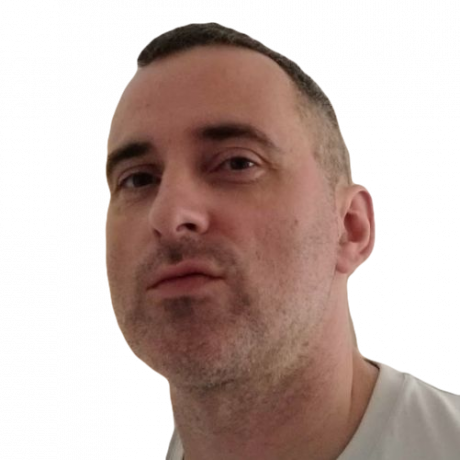
Robert piše o internetu in računalništvu že od časov diskov AOL in Windows 98. Rad odkriva nove stvari o spletu in to znanje deli z drugimi.
Naročite se na naše novice
Pridružite se našemu glasilu za tehnične nasvete, preglede, brezplačne e-knjige in ekskluzivne ponudbe!
Še en korak…!
Potrdite svoj e-poštni naslov v e-poštnem sporočilu, ki smo vam ga pravkar poslali.